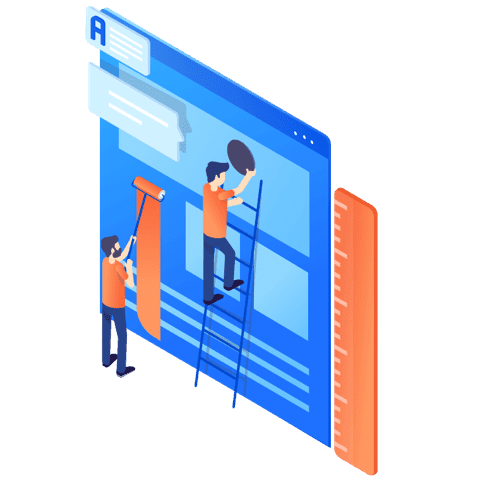关于
 公司新闻
公司新闻
产品日志 | 付款申请增加单据管理权限及其他更新
1m筑造EDM:
1. 非项目采购付款申请增加单据权限控制
1) 原来的材料商付款申请菜单拆分成项目采购付款申请、非项目采购付款申请菜单。
如需创建订单类型为“项目采购-材料”、“项目采购-机具”和“项目采购-其他”的付款申请,可进入项目采购付款申请界面进行操作;如需创建订单类型为“库存采购”、“行政采购”和“固定资产采购”的付款申请,可进入非项目采购付款申请界面进行操作。
项目采购付款申请操作路径:采购>付款申请>项目采购付款申请
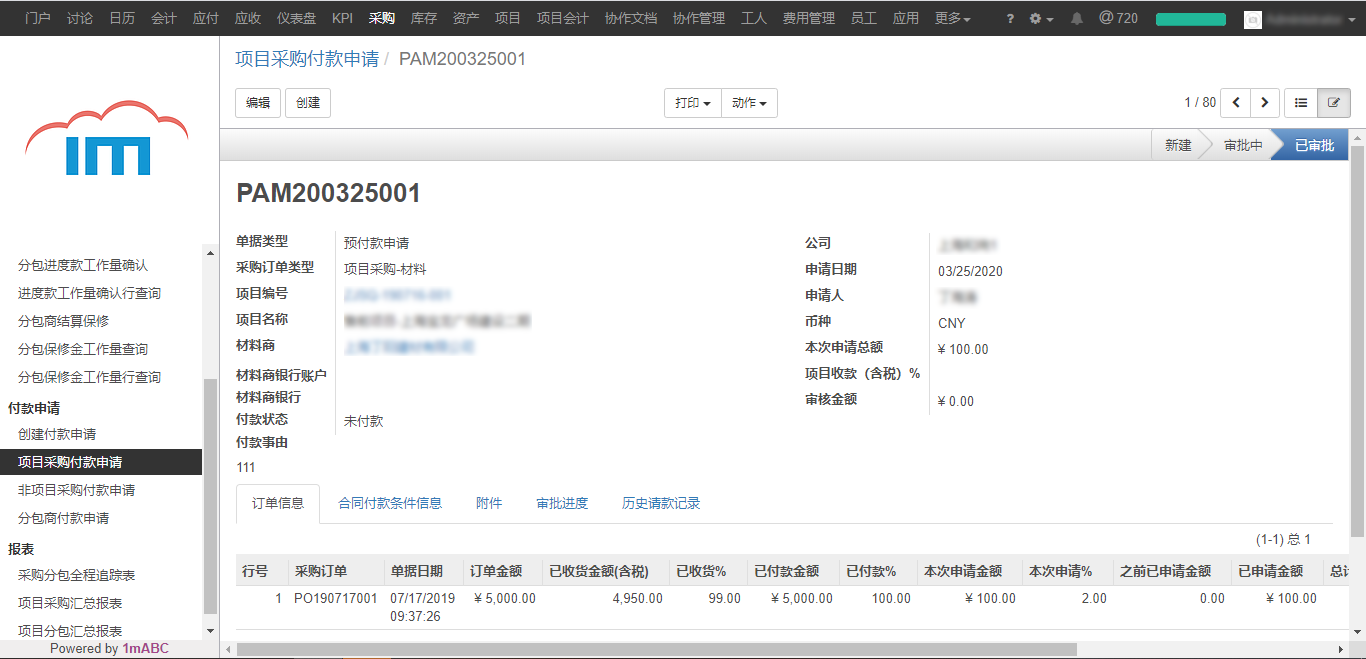
非项目采购付款申请操作路径:采购>付款申请>非项目采购付款申请
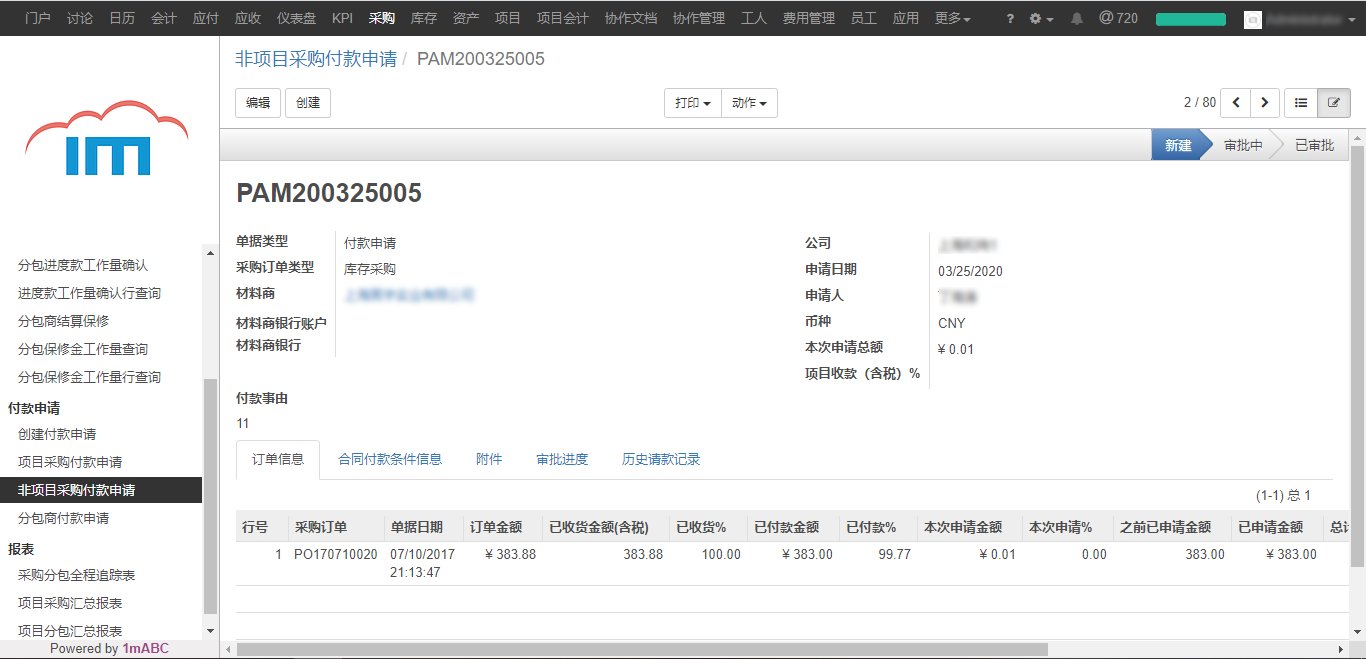
2) 非项目采购付款申请增加单据权限控制
仅针对非项目采购付款申请增加单据权限控制,项目采购付款申请、创建付款申请界面不受影响。公司可选择启用或者不启用单据权限控制,默认是不启用。
如果启用单据权限控制模型,则除了该模型下维护的超级用户外,其他用户都只能访问到自己创建的非项目采购付款申请单;
如果不启用,则不做单据权限控制,拥有“付款申请”权限的用户均能查看到本公司所有非项目采购付款申请单据。
2. 创建分包合同追加减和进度款工作量单据时增加校验
1) 如果分包合同存在非取消状态的结算报修单,则不可再创建此分包合同的追加减合同。
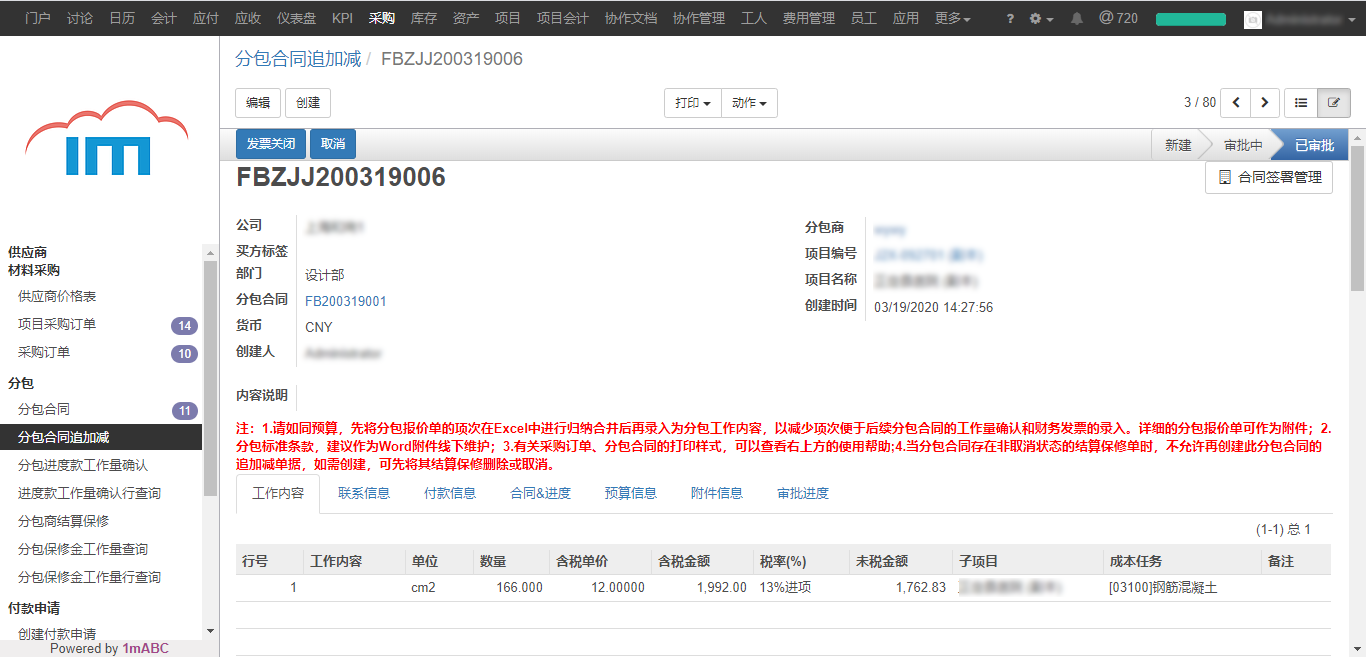 2) 如果分包合同存在非取消状态的结算报修单,则不可再创建此分包合同及其所有追加减合同的进度款工作量确认单。
2) 如果分包合同存在非取消状态的结算报修单,则不可再创建此分包合同及其所有追加减合同的进度款工作量确认单。
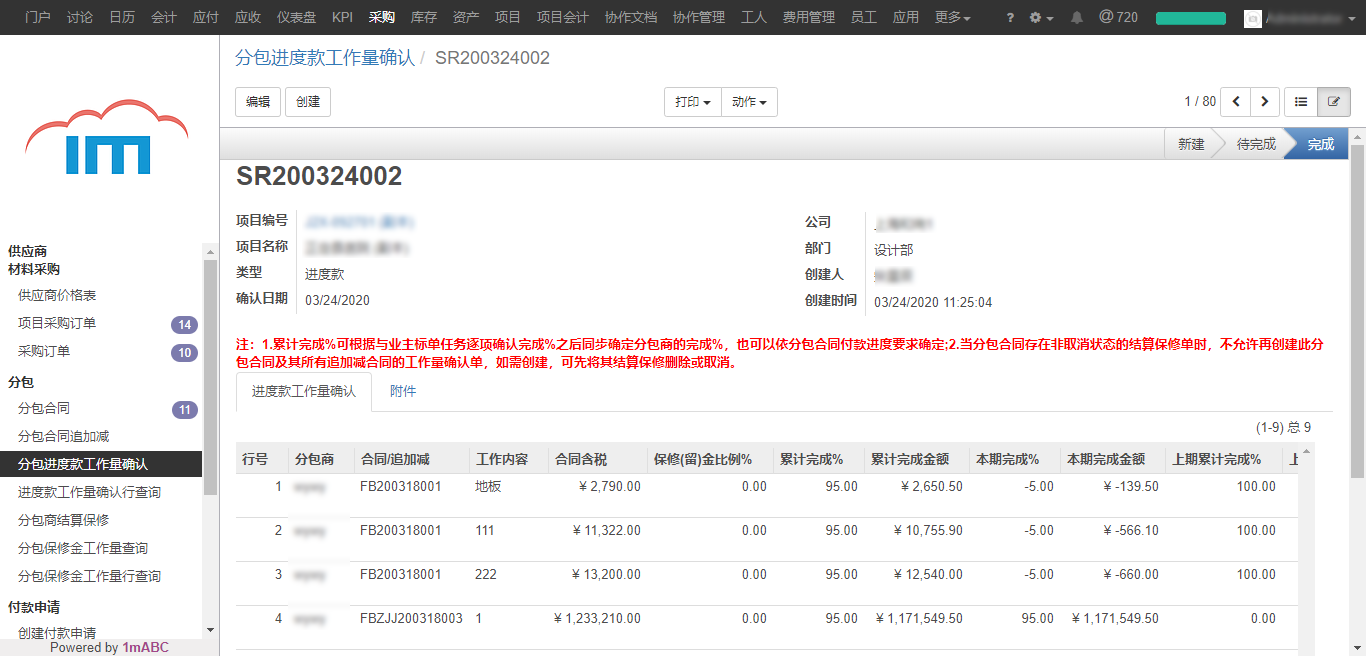
3. 项目仓-库存转移新增一键转移并领用功能和库存转移单打印功能
1) 项目仓-库存转移界面,对于转移类型为【总仓转至项目仓】和【项目仓转至项目仓】的转移单增加一键转移并领用功能。通过后台配置项控制此功能是否启用。
如果不启用,如果某项目需要从总仓或其他项目仓库领用物资,均需要先完成仓库间的物料转移——将其他仓库的物料转移到此项目仓中,然后才能从项目仓领用。
如果启用,如果某项目需要从总仓或其他项目仓库领用物资,可使用一键转移并领用的功能将产品转移到此项目仓中并直接完成领用。
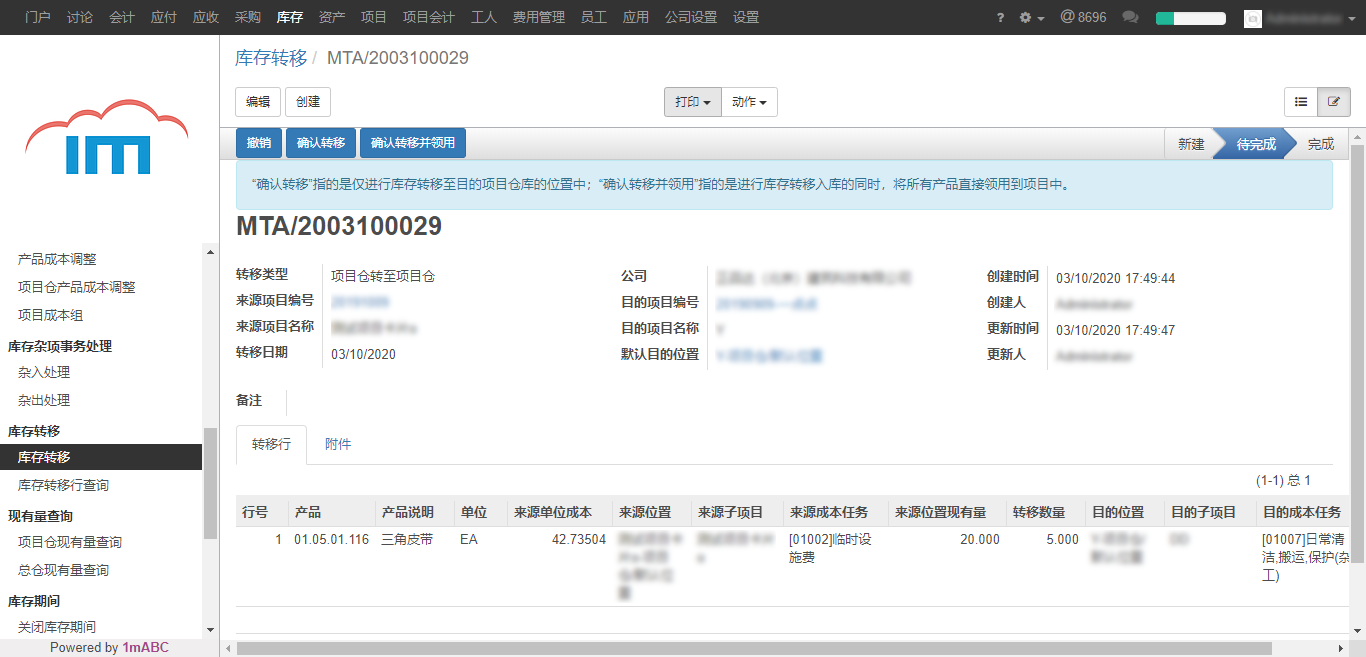
项目仓转至项目仓

总仓转至项目仓
2) 对所有类型的转移单据增加打印功能,包括【项目仓转至项目仓】、【项目仓转至总仓】、【总仓转至项目仓】、【总仓转至总仓】。
4. 费用报销的报销规范显示更新
用户创建、编辑、费用报销时,可点击右上方的“报销规范”图标,跳转至浏览器新的页签进行实时查看。其中报销规范文本内容可在“公司设置-报销规范”菜单自定义配置。
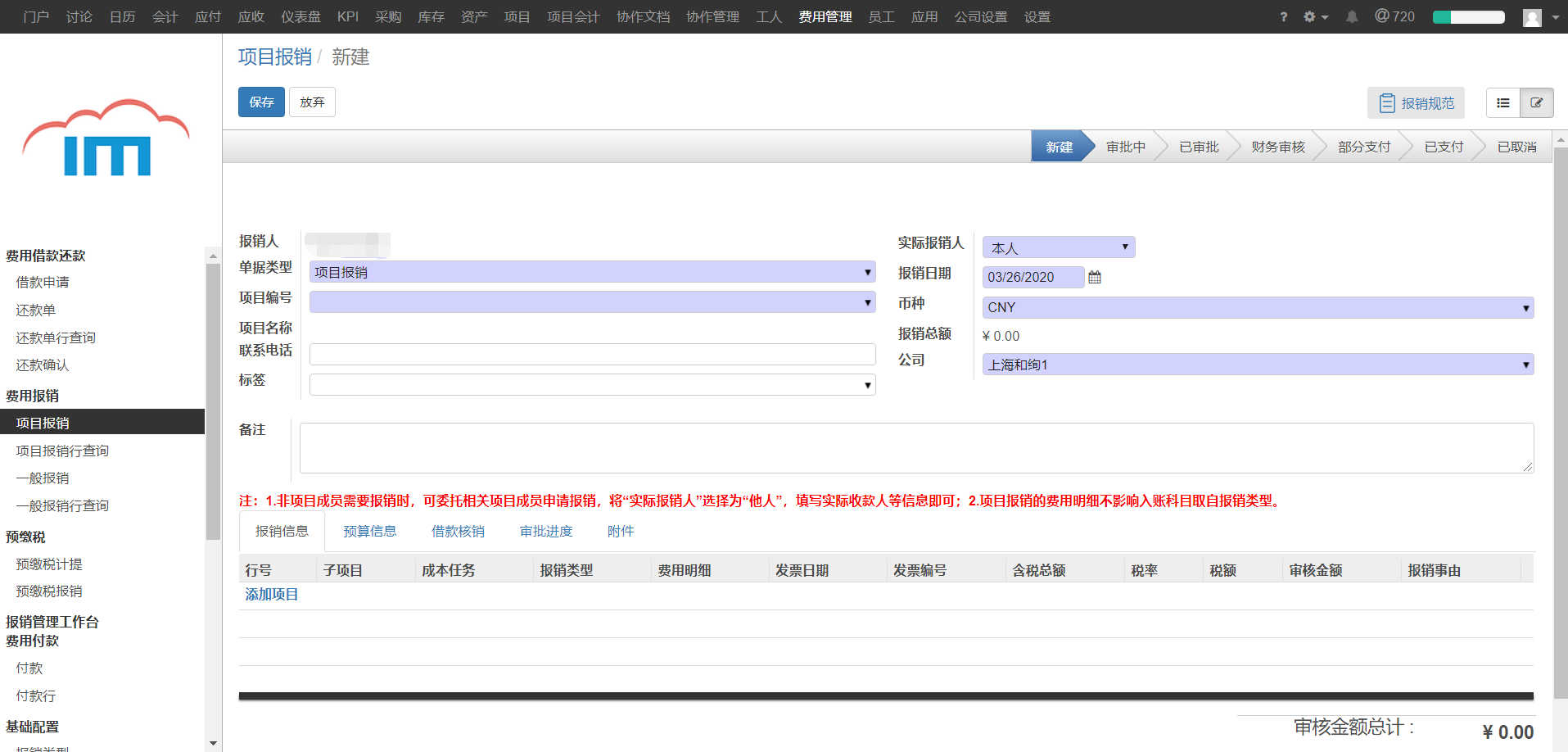
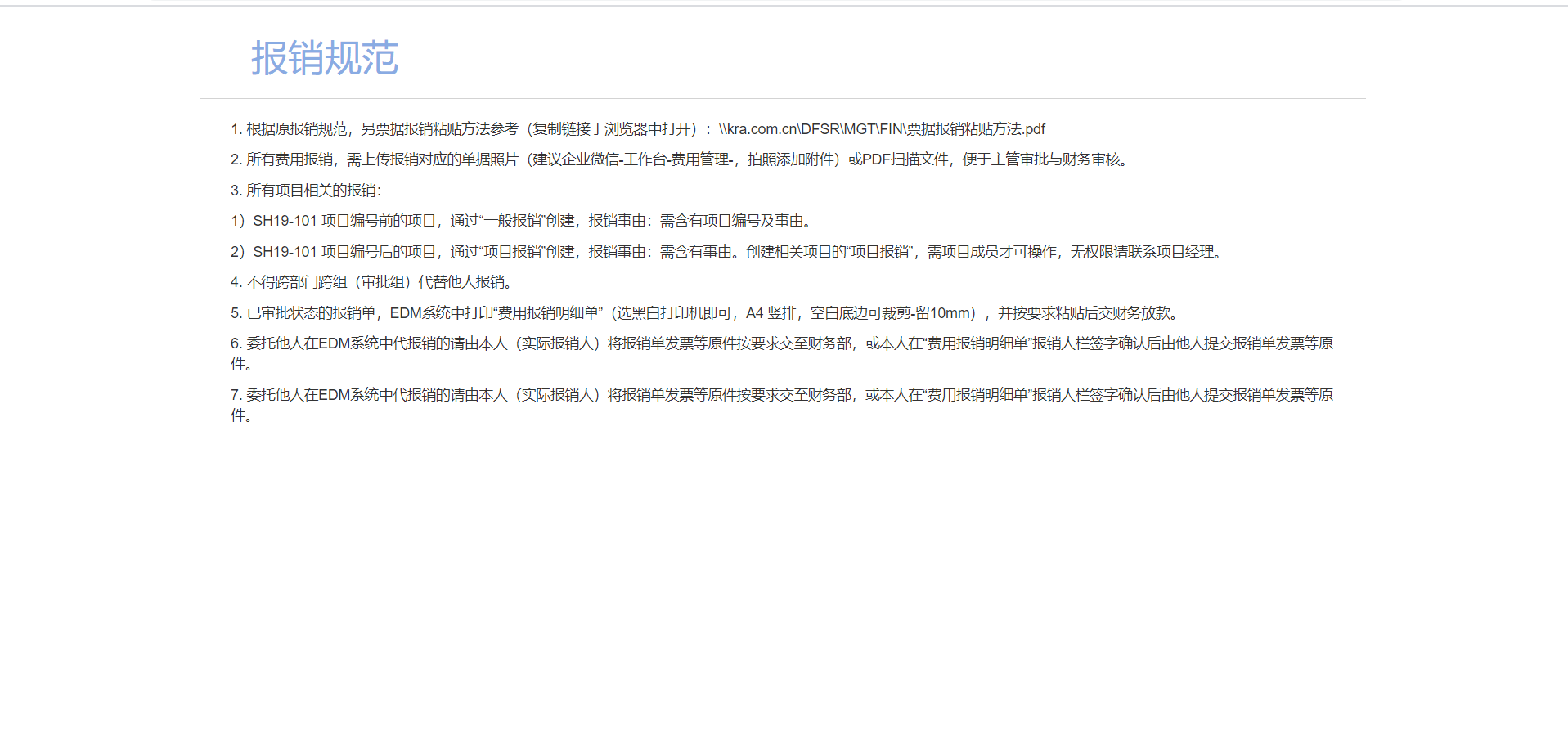
此外,还包含如下功能的优化:
1. 项目成本报告中原合同/合同追加减、预算内/外部追加减和维修基金预提字段增加追溯功能。
2. 日记账凭证打印除A4纸格式以外支持自定义尺寸打印
1m筑造APP:
此次更新,APP有如下新增功能:
筑协易子应用增加创建任务功能,现在您可以在项目看板界面创建新的任务。
1m筑造筑协易:
此次更新,筑协易有如下新增功能:
1. 文件夹、文件复制及移动功能
目前,您可以使用文件、文件夹的移动与复制功能,将多个文件或文件夹转移/复制到另一个文件路径下。若是想转移文件/文件夹,请选择移动按钮,若是想拷贝文件/文件夹,请选择复制功能。系统同时支持单条移动/复制和多条移动/复制。
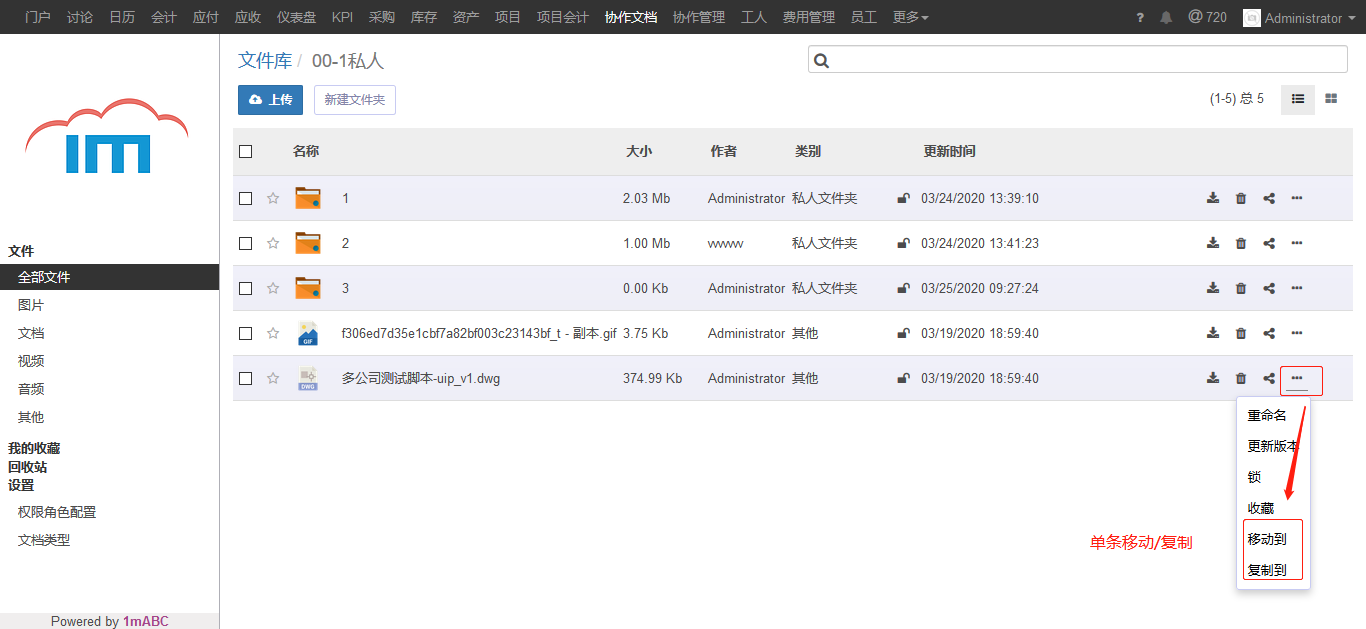
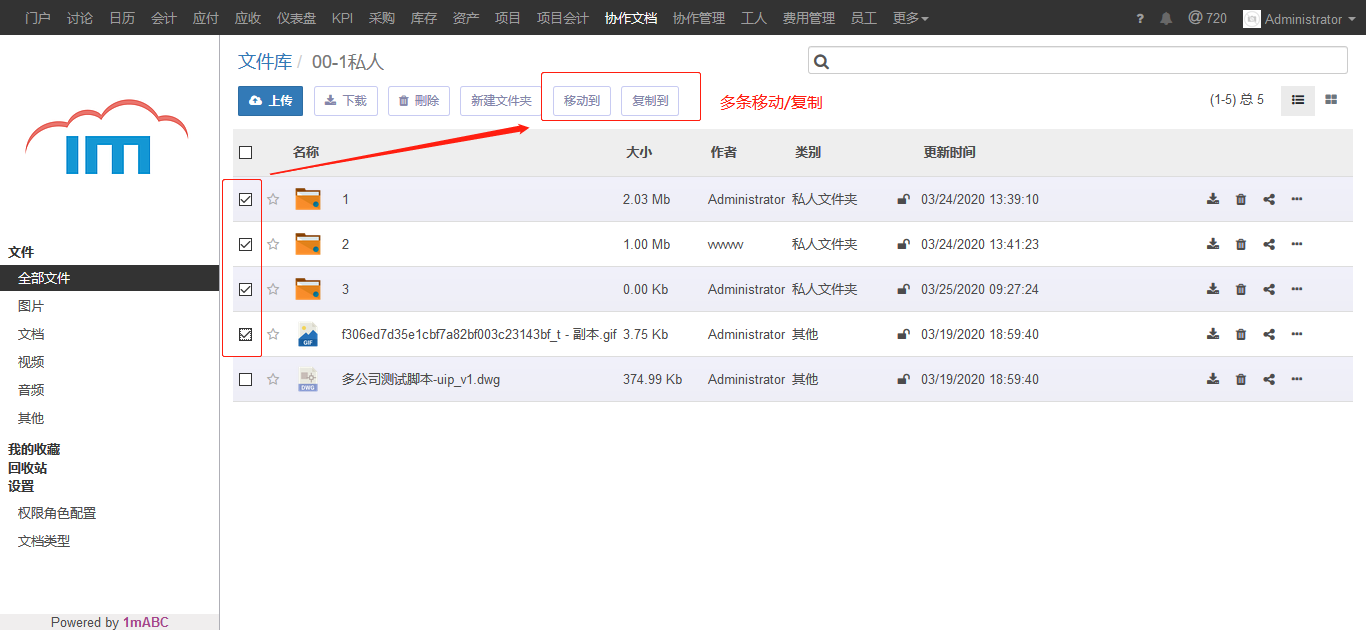
2. 文件夹权限设置功能
本次开发,系统对文件夹类型做了一次拓展,将原有的两种类型(项目文件夹、公共文件夹)拓展到了三种(项目文件夹、公开文件夹、私人文件夹)。在需要创建文件夹来管理文件时,您可以根据以下标准进行选择:
1)项目文件夹:项目文件夹是在创建协作项目时自动创建的,您上传到协作项目的所有文件,系统会自动保存至项目文件夹。
2)公开文件夹:公开文件夹适合存放开放给整个公司员工查看的文件,例如:工作流程标准、公司公告、公司知识库等。
3)私人文件夹:适合存放仅开放给部分员工使用文件。例如:部门档案、行政档案等。
以上三种文件夹因为适用不同的业务场景,所以对于权限的控制方式也不同,在使用本功能前,文件夹的管理者需要先了解怎么样给员工分配权限:
1)项目文件夹:只有协作项目成员才有项目文件夹的权限,而具体的权限取决于员工的项目成员角色:
管理员(所有权限)
普通成员(上传文件、下载与分享文件、更新文件版本、文件重命名、文件锁、删除/恢复文件、修改文件信息)
仅查看成员(下载与分享文件)
2)公开文件夹:在如下图所示的路径中,您可以选择一个权限类别,该类别下的权限,适用于整个公司的用户
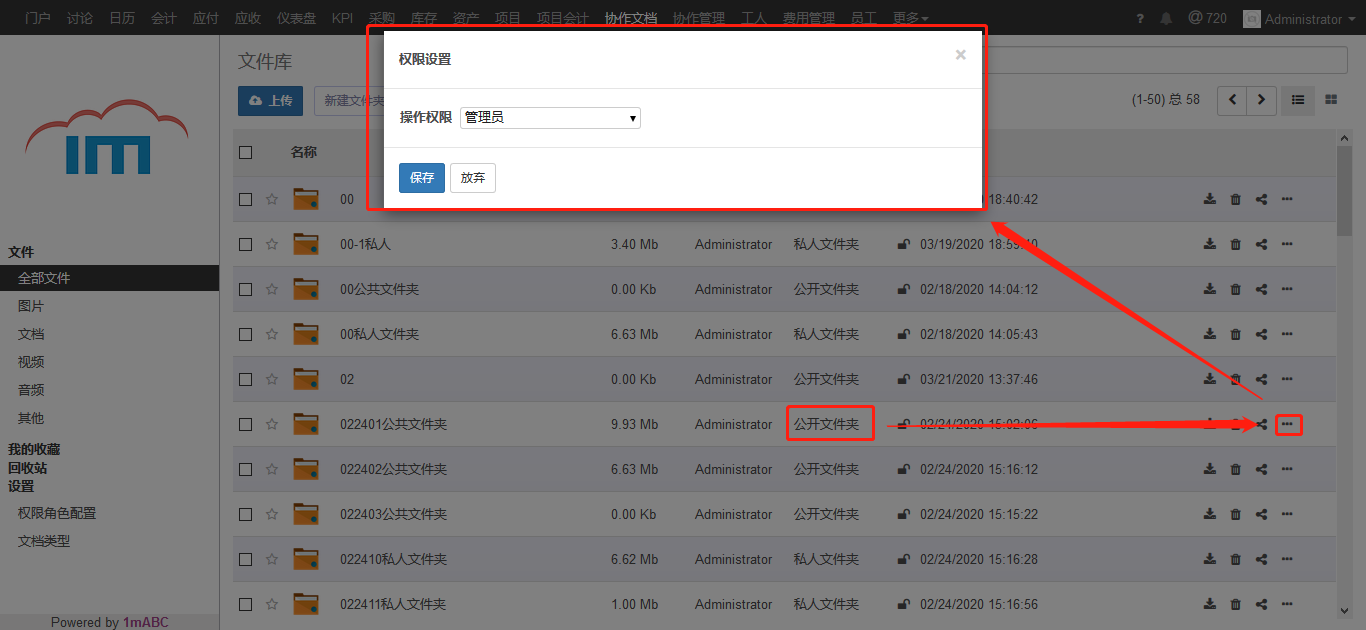 3)私人文件夹:私人文件夹中,您需要为每一个用户配置权限,没有被配置权限的员工,无法看到该文件夹
3)私人文件夹:私人文件夹中,您需要为每一个用户配置权限,没有被配置权限的员工,无法看到该文件夹
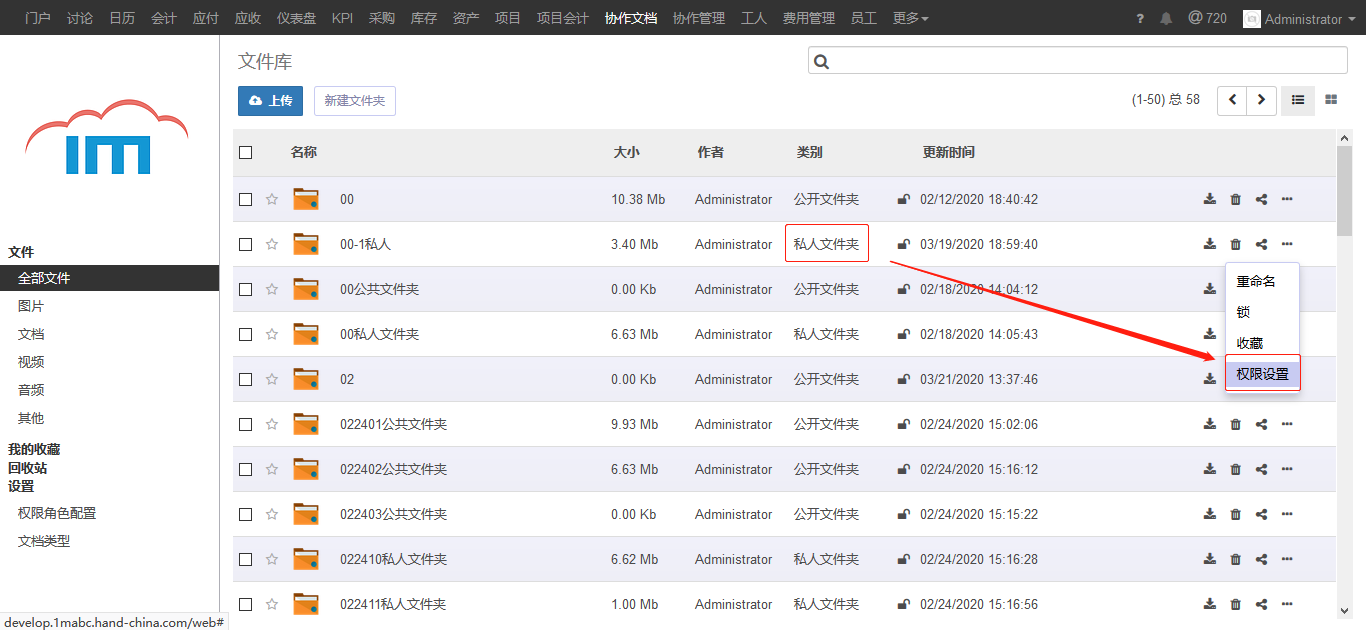
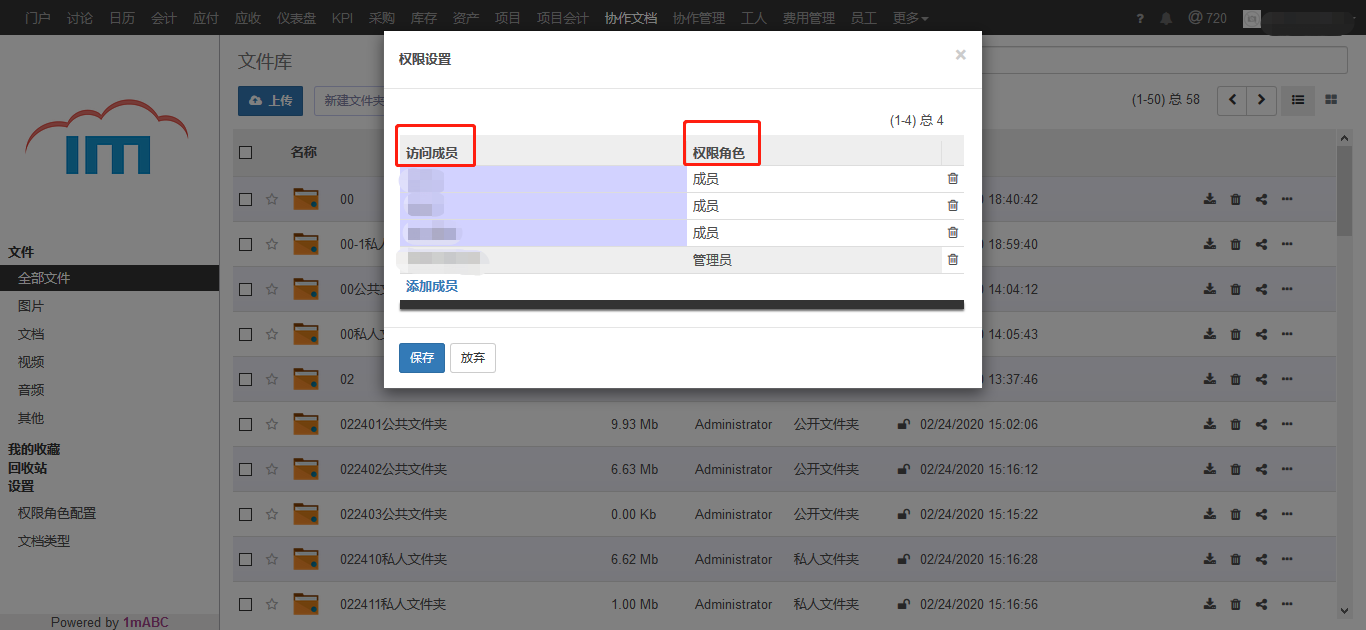
3. gantt展示任务状态功能
本次上线后,gantt中就可以根据颜色判断任务的状态,具体规则如下:
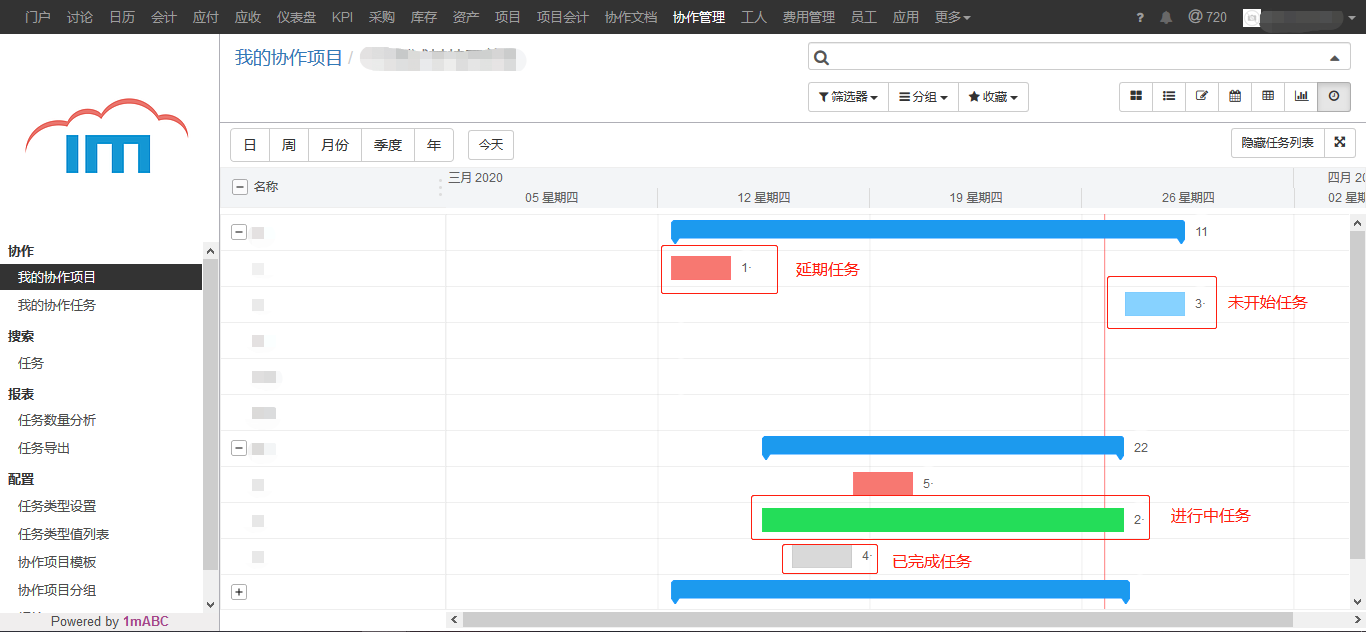 4. 优化创建任务卡片时,对必输动态字段的处理方式
4. 优化创建任务卡片时,对必输动态字段的处理方式
目前系统对任务卡片中的必输字段不强行要求必须填写后才能保存任务卡片,但是系统会发出“有必输字段未填写”的提醒,且若必输字段未填写,该任务卡片的状态不能改为“已完成”。
5. Gantt图新增全屏展示以及时间粒度优化。现在可以全屏来预览查看甘特图的界面,更直观更清晰。且新增季度、年的时间粒度,可以从更宏观的角度来把握项目情况。
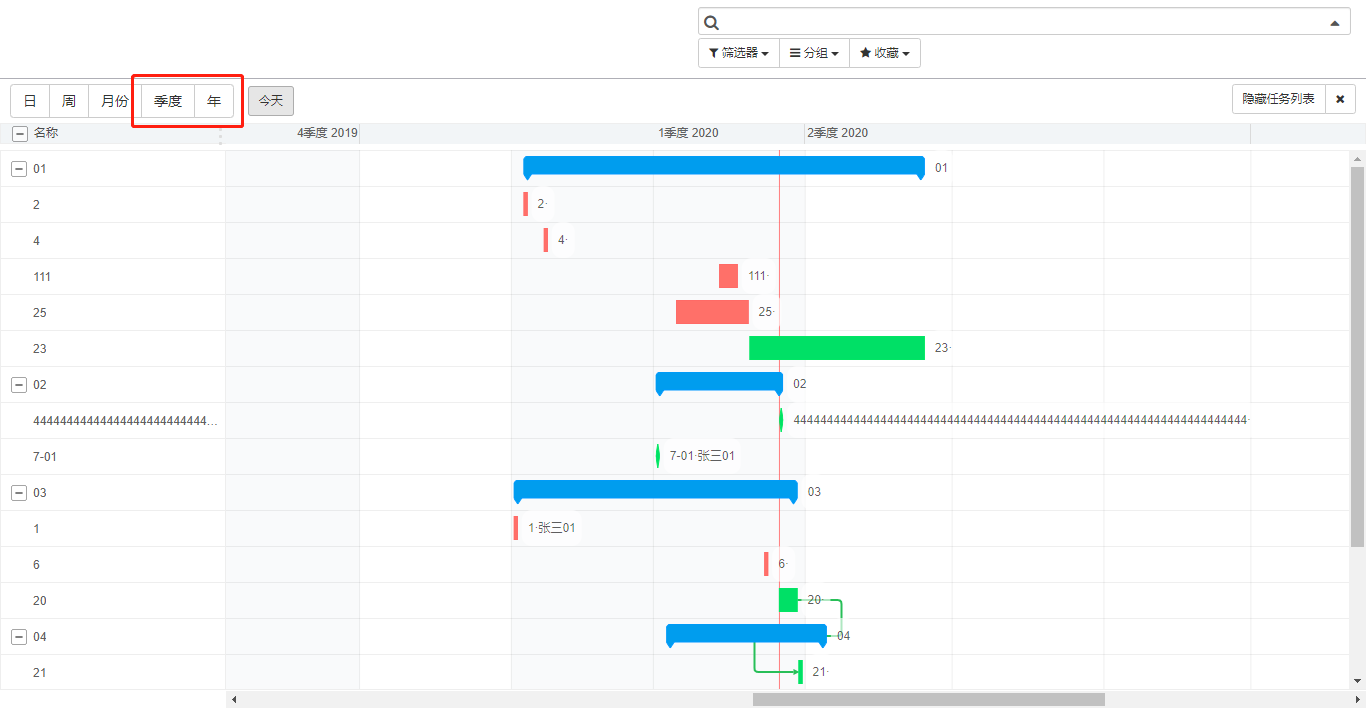 6.
任务导出按照自定义的顺序排列。现已可通过“自定义看板视图顺序”的设定,来使看板视图中的任务能够按照自定义顺序排列,更加人性化,贴近实际使用操作。
6.
任务导出按照自定义的顺序排列。现已可通过“自定义看板视图顺序”的设定,来使看板视图中的任务能够按照自定义顺序排列,更加人性化,贴近实际使用操作。
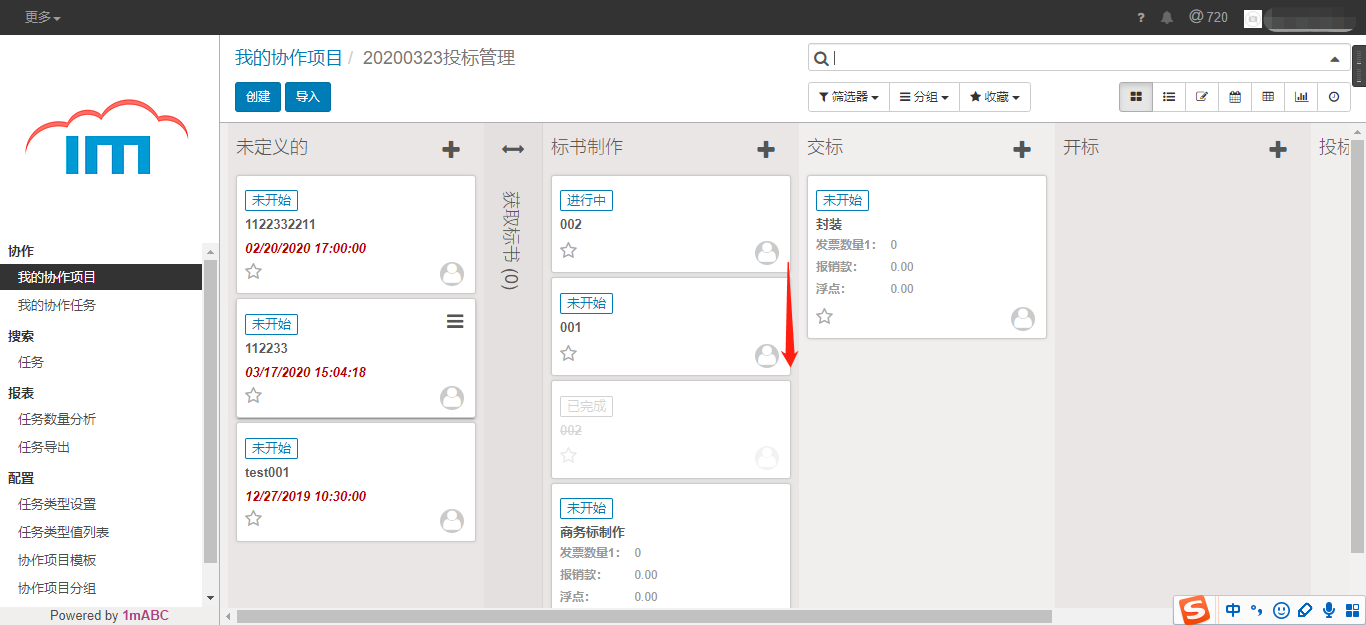
7. 创建协作项目引导流程。新增针对创建协作项目的流程教程引导,可以从每一步细致得让用户了解如何操作,以及提醒他们需要注意的事项。
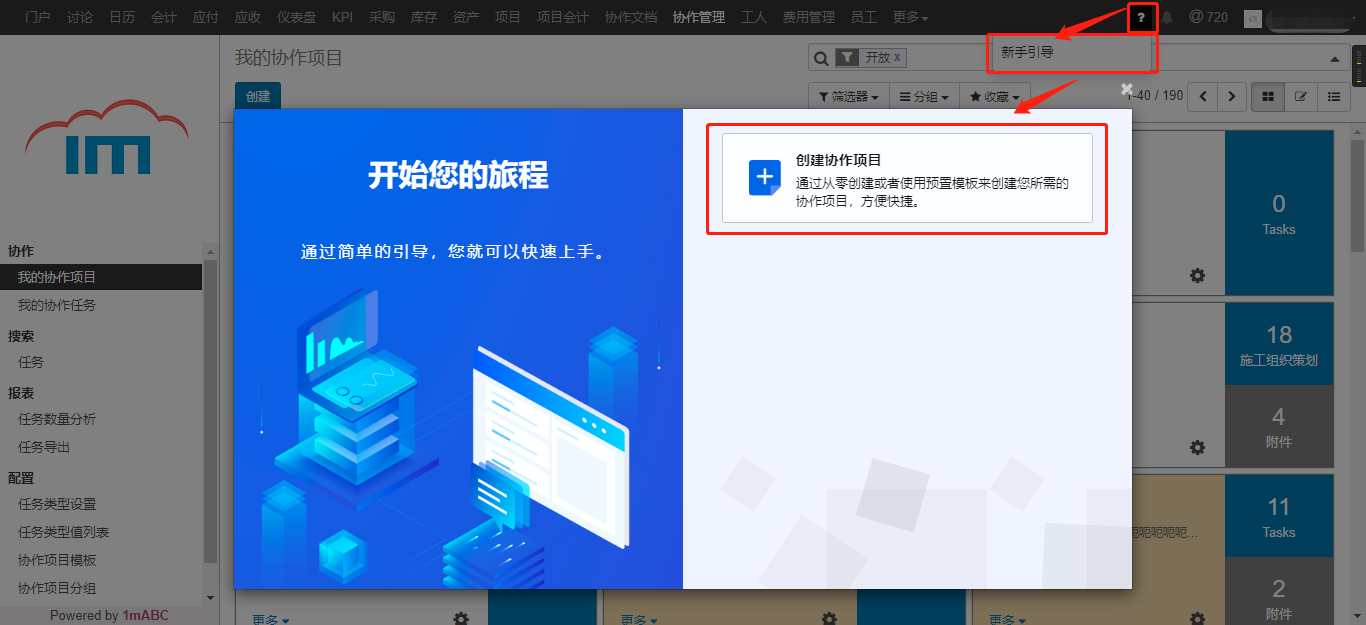
8. 任务卡片增加任务依赖关系
任务增加依赖关系的设置和调整,对于依赖关系的任务双方以及项目的整体进度都有很大影响。
1)依赖关系的创建和编辑
任务“动作”按钮中新增了创建前置任务和后置任务的选项,点击后会出现添加前置或后置任务的弹框,罗列出本项目所有未归档的任务及子任务,其中不包含当前任务的子任务或已有依赖关系的任务,勾选任务后即添加上依赖的任务。
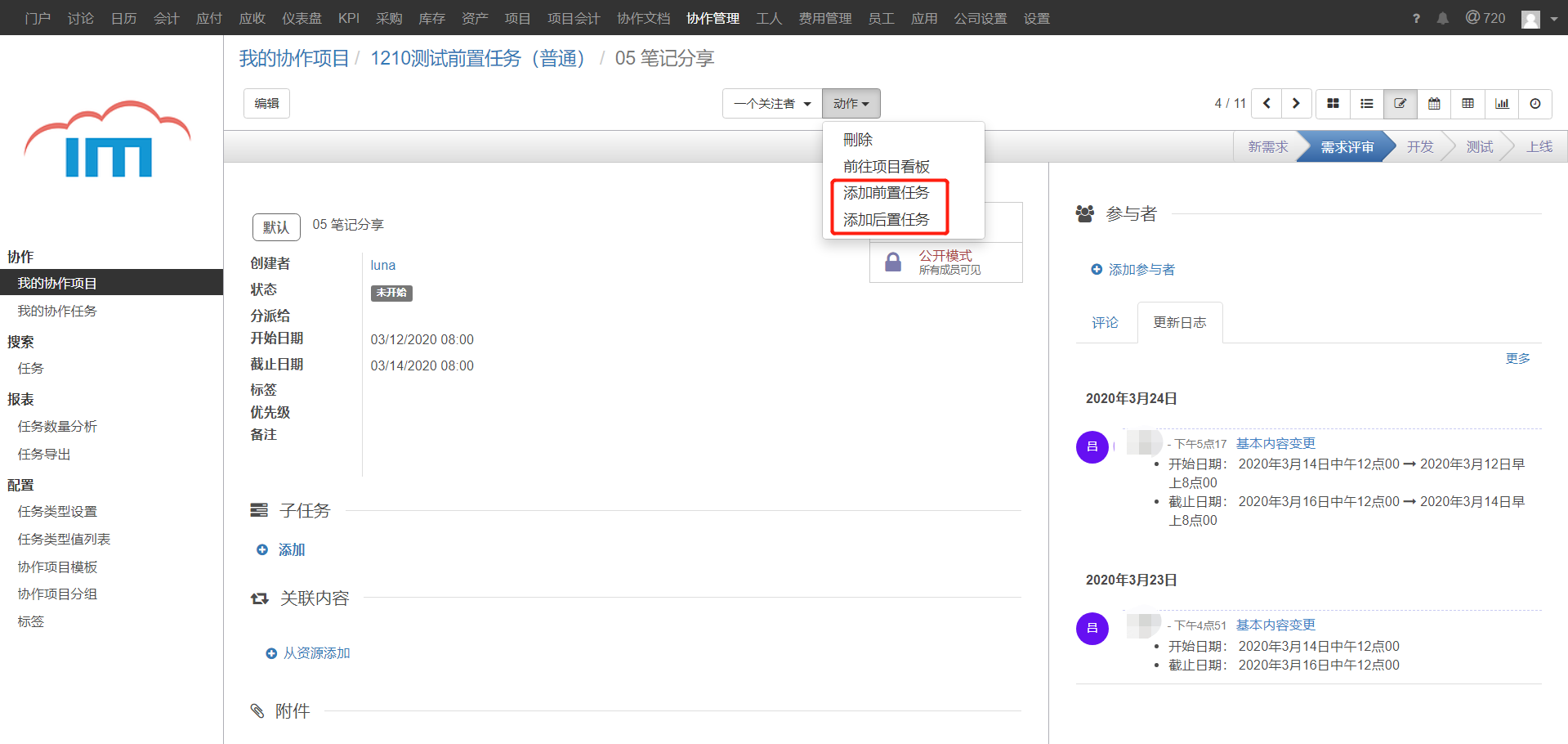
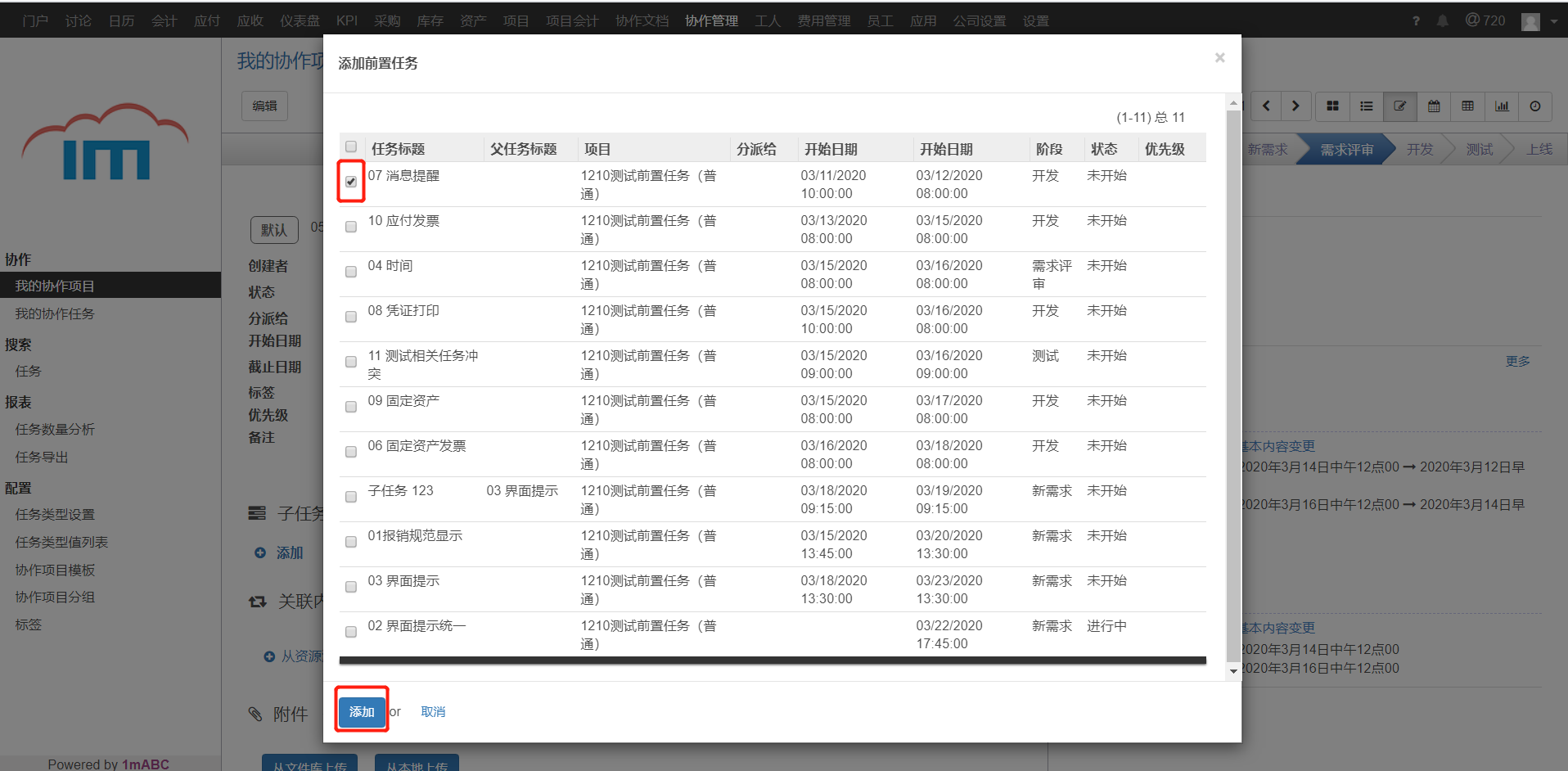 2)点击对应依赖关系的下拉框,会显示目前可设置的四种依赖关系,分别是「完成到开始」、「完成到完成」、「开始到开始」和「开始到完成」。任务详情页中也突出任务依赖关系的信息展示,点击“预览”按钮方便项目成员能更直观地了解和调整任务依赖的信息。
2)点击对应依赖关系的下拉框,会显示目前可设置的四种依赖关系,分别是「完成到开始」、「完成到完成」、「开始到开始」和「开始到完成」。任务详情页中也突出任务依赖关系的信息展示,点击“预览”按钮方便项目成员能更直观地了解和调整任务依赖的信息。
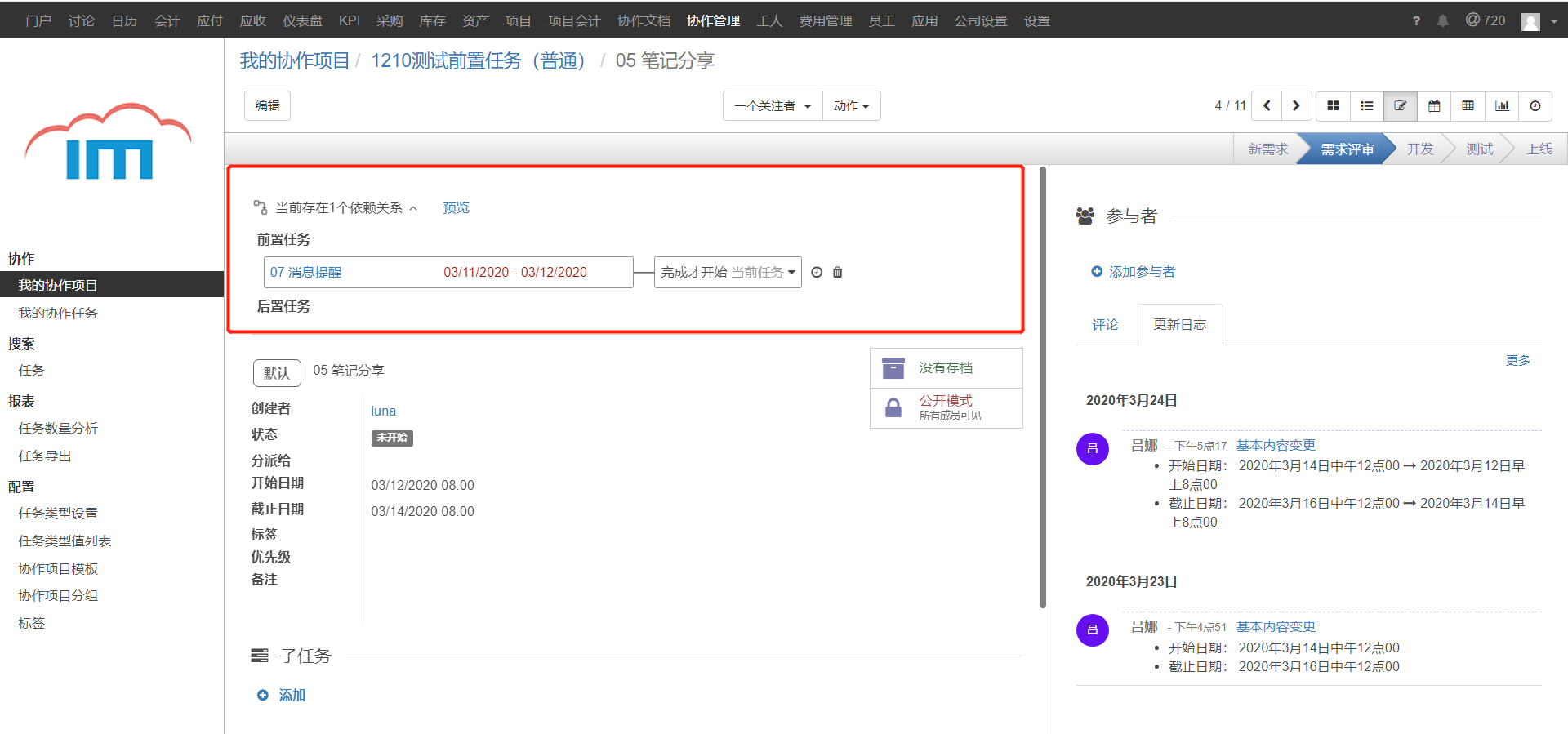
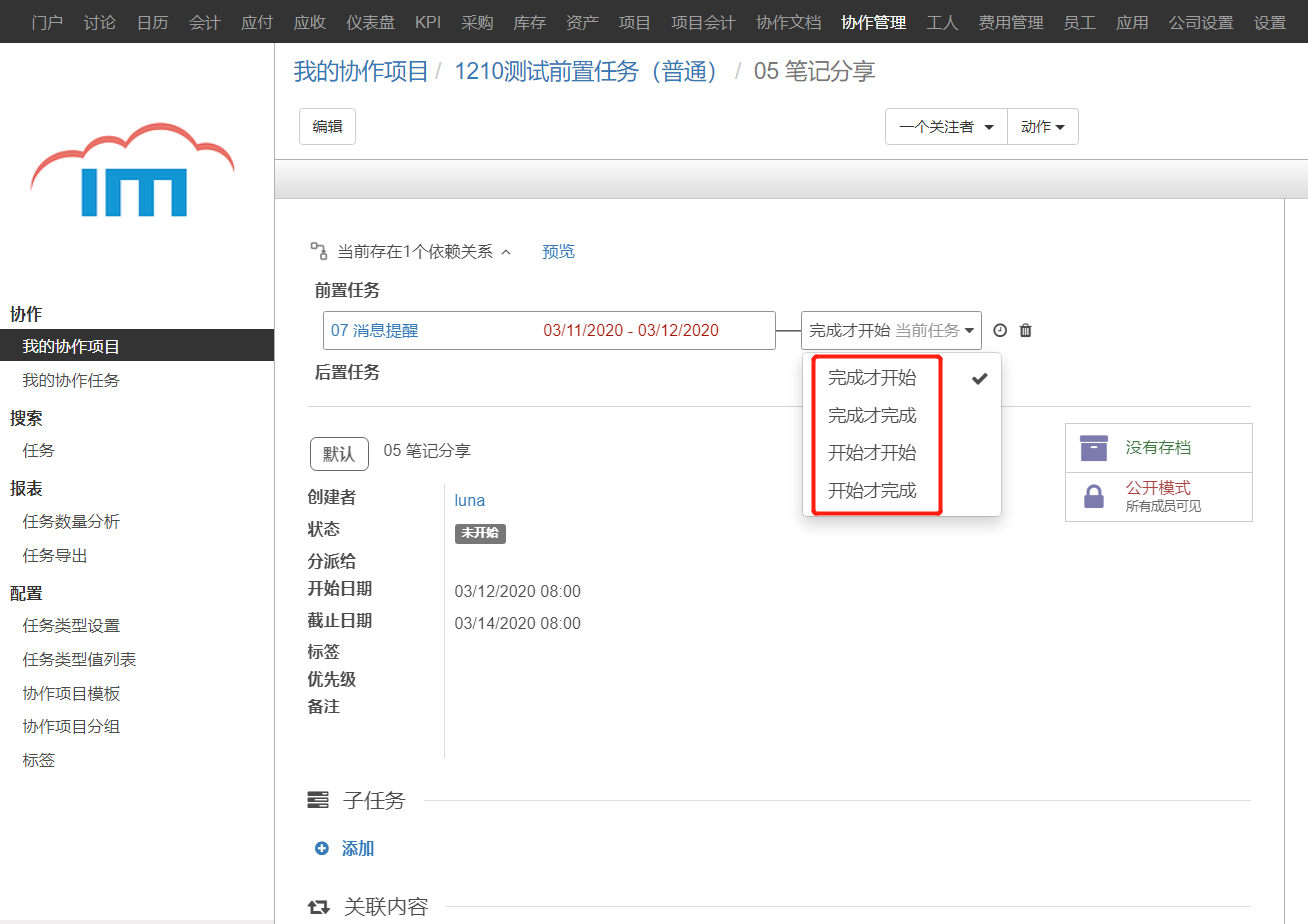
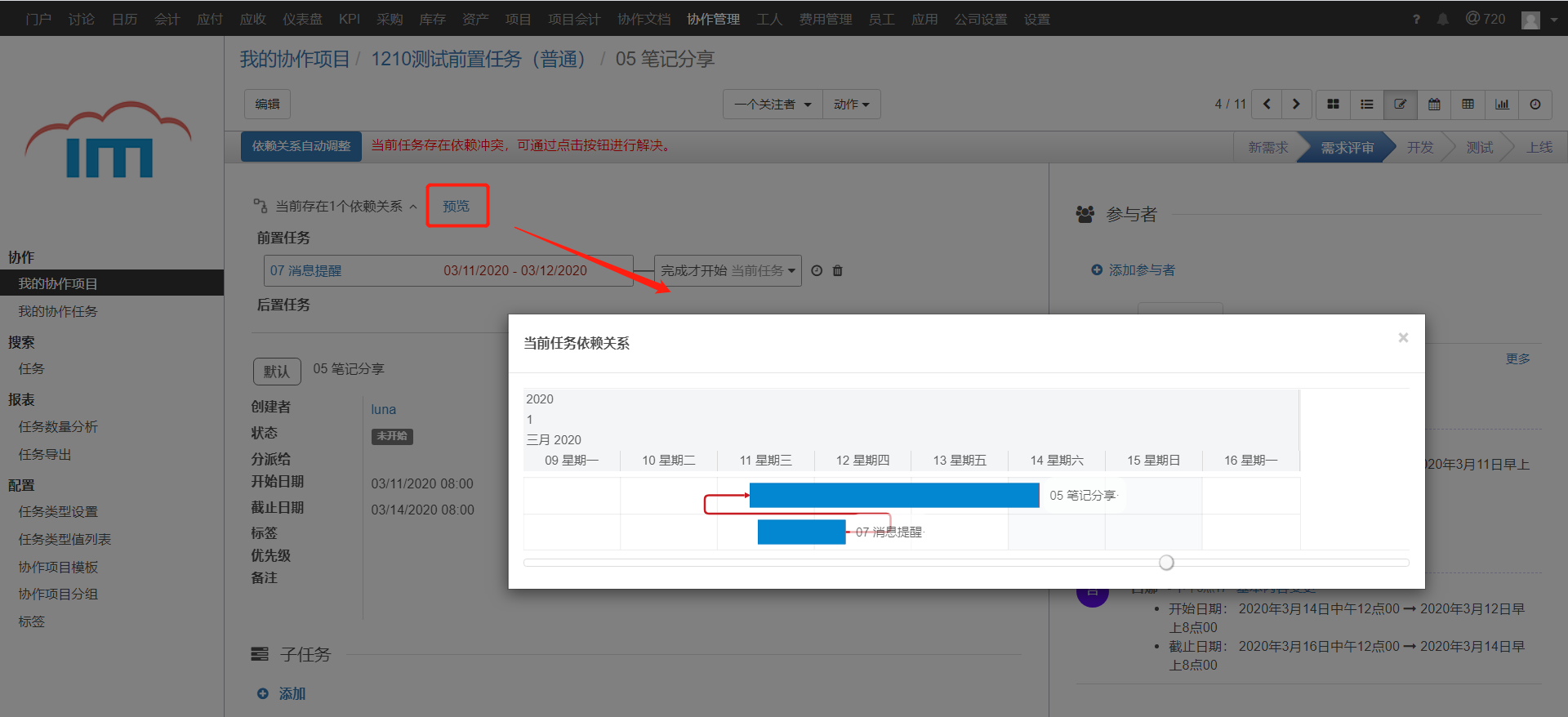 3)任务依赖关系有变化时,支持对于依赖关系的冲突作出检测和提示,并可以通过自动调整来消除冲突。
3)任务依赖关系有变化时,支持对于依赖关系的冲突作出检测和提示,并可以通过自动调整来消除冲突。
以下图为例,进入企业应用「时间视图」,任务「07消息提醒」与任务「05笔记分享」目前已经设置了「完成到开始」的任务依赖关系,即任务「07消息提醒」完成以后任务「05笔记分享」才能开始。当项目成员将任务「07消息提醒」的结束时间调整比任务「05笔记分享」的开始时间更迟时,视图中两者的任务依赖连线变成红色,同时在左上方出现任务依赖关系冲突的提示。点击“依赖关系自动调整”按钮,确认后系统会自动调整后置任务「05笔记分享」的开始时间及结束时间,以满足依赖关系的约束。
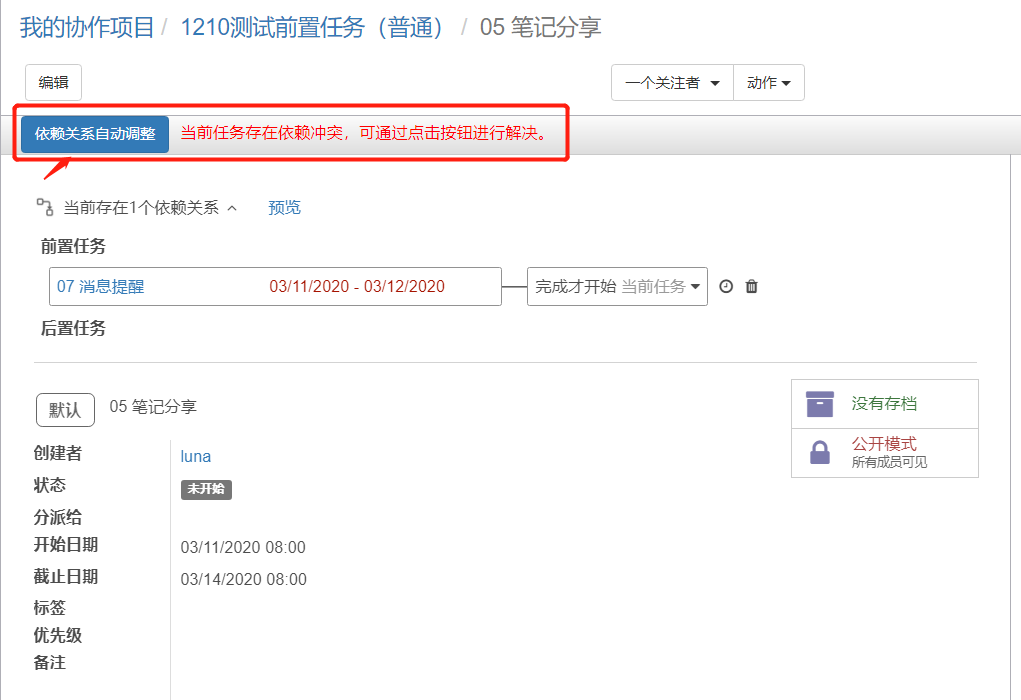
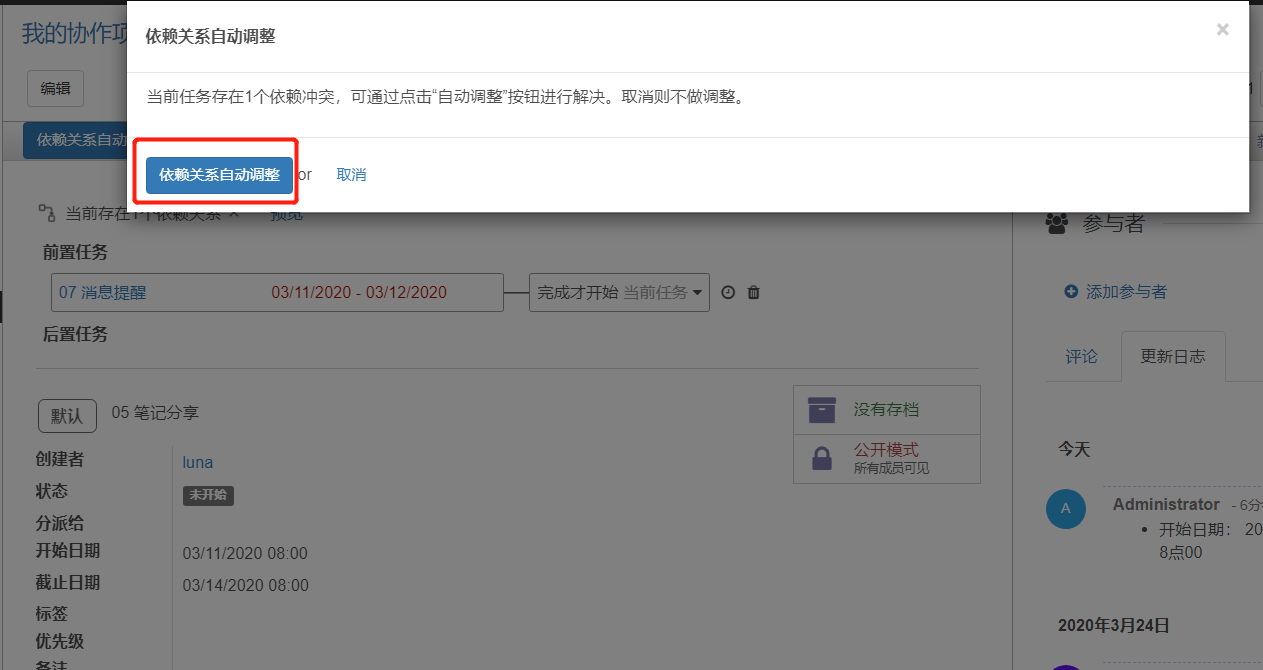
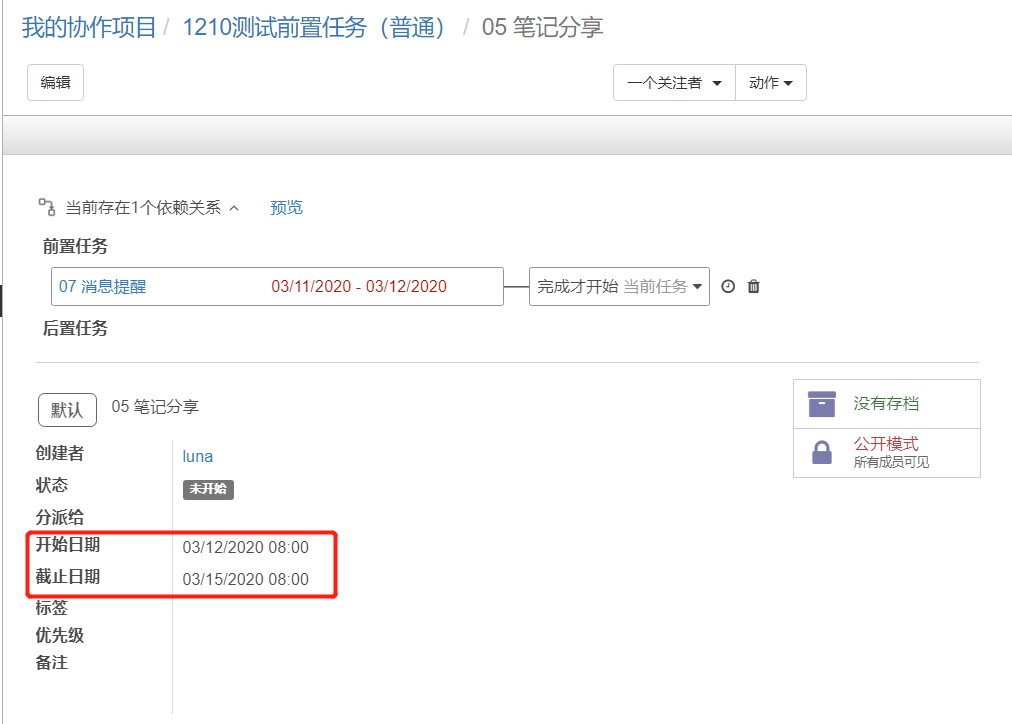 4)项目gantt展示任务之间的依赖关系
4)项目gantt展示任务之间的依赖关系
当任务的依赖关系存在冲突时,视图中两者的任务依赖连线变成红色,无冲突显示为绿色。
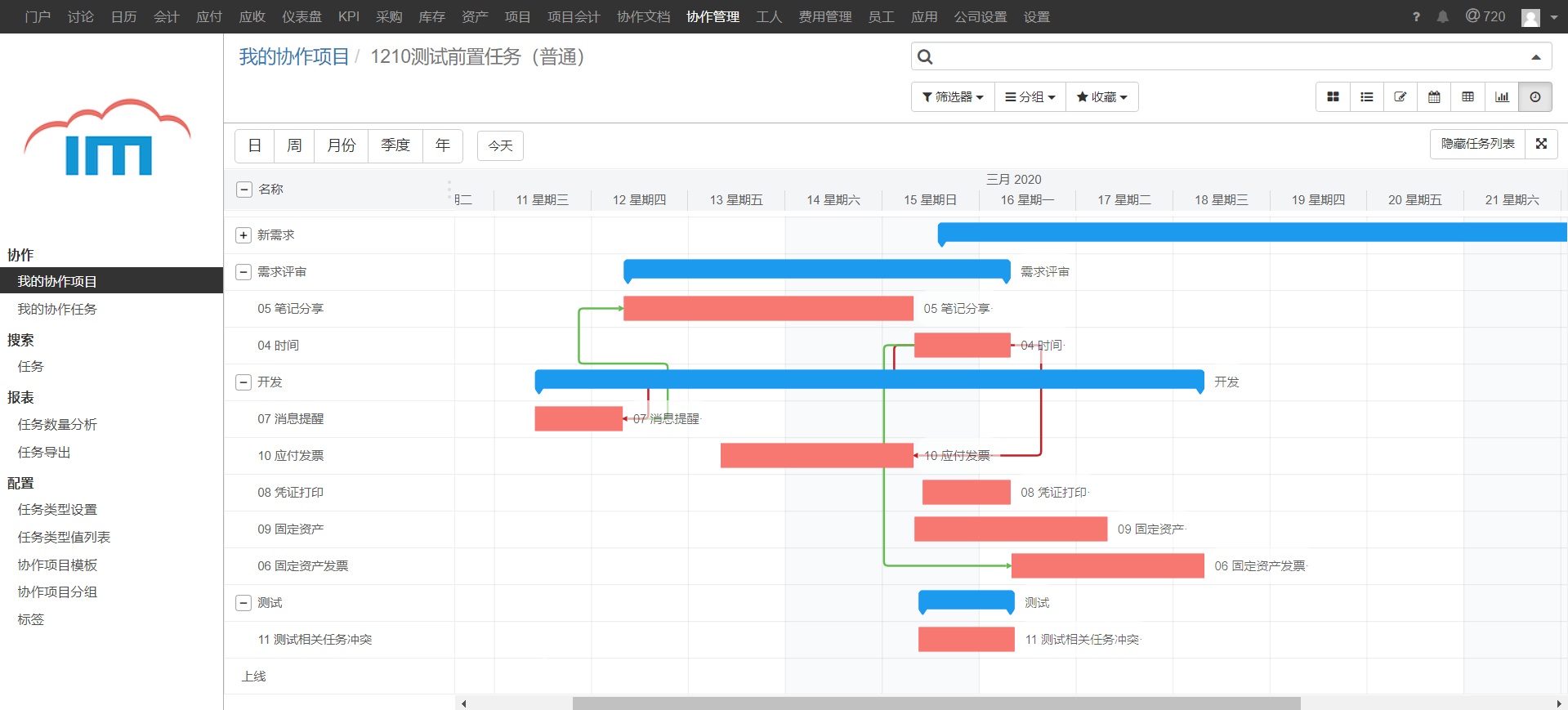
推荐
-
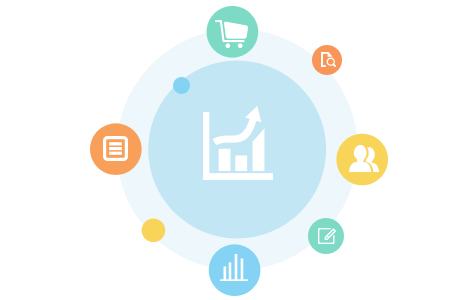 工程项目行业的成本管理怎么做
工程项目行业的成本管理怎么做 -
 工程项目如何做好预算管理
工程项目如何做好预算管理 -
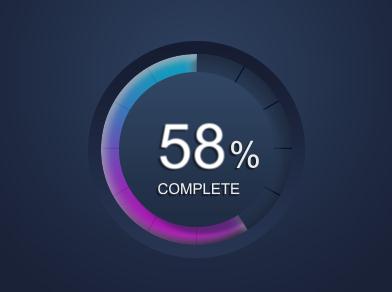 施工行业的项目进度管理如何进行
施工行业的项目进度管理如何进行 -
 家装行业选择采购管理软件的原则
家装行业选择采购管理软件的原则
 联系我们
联系我们